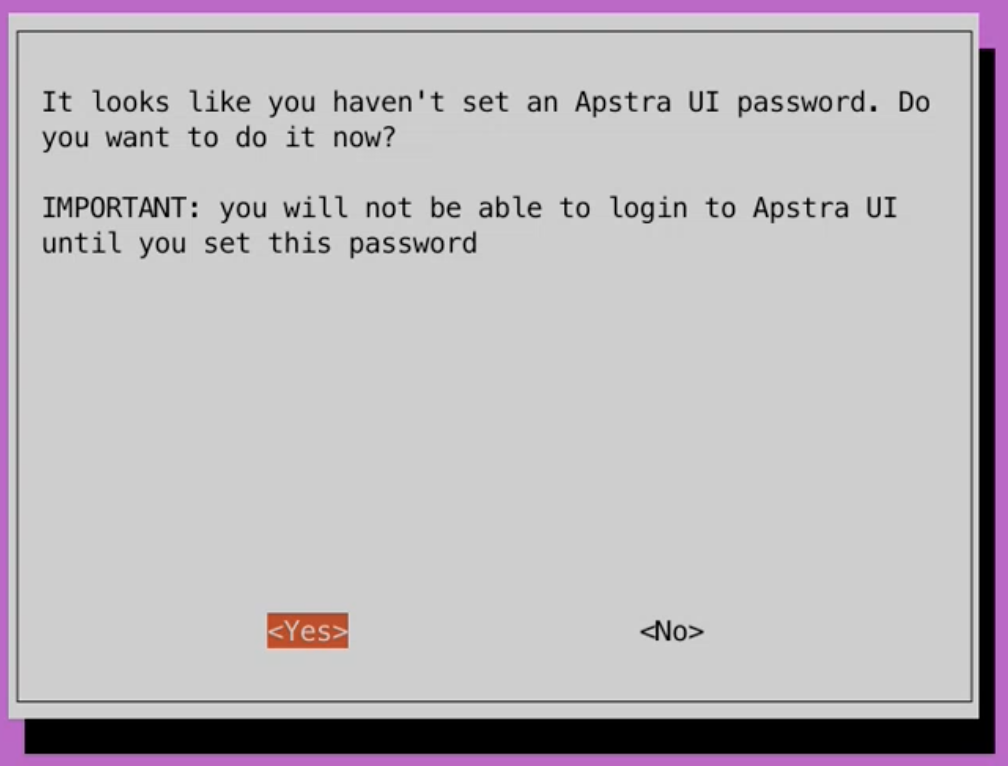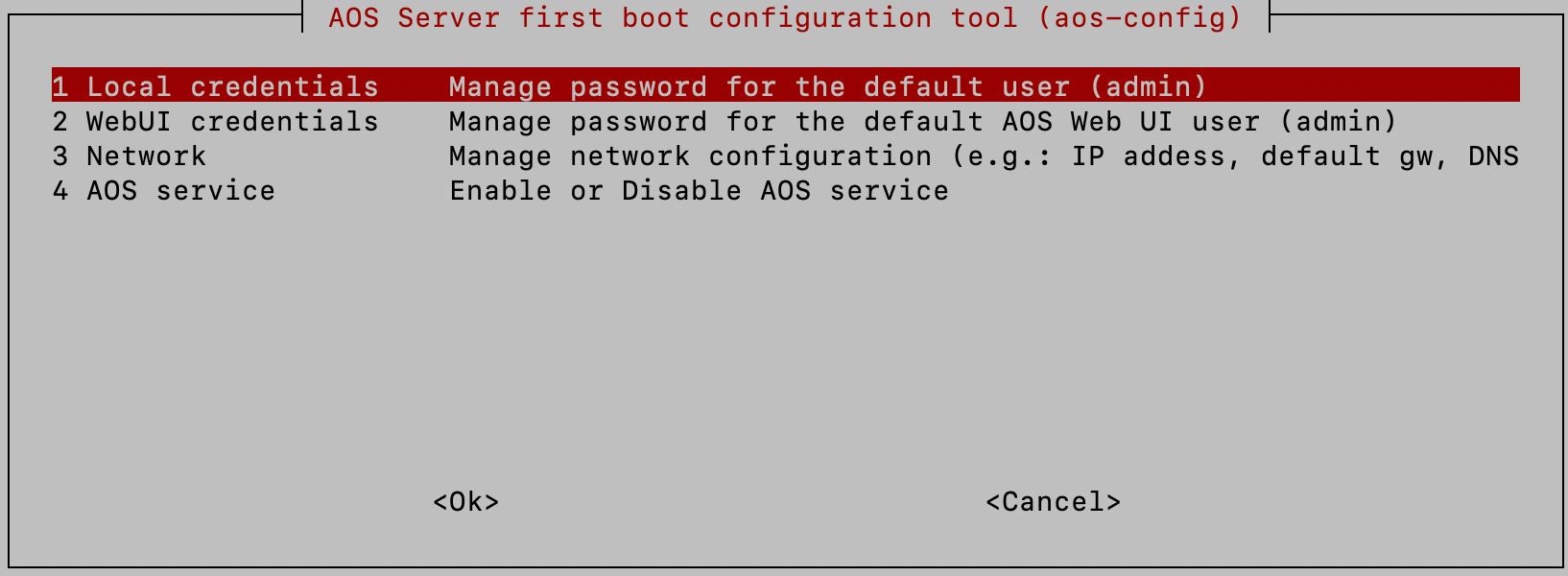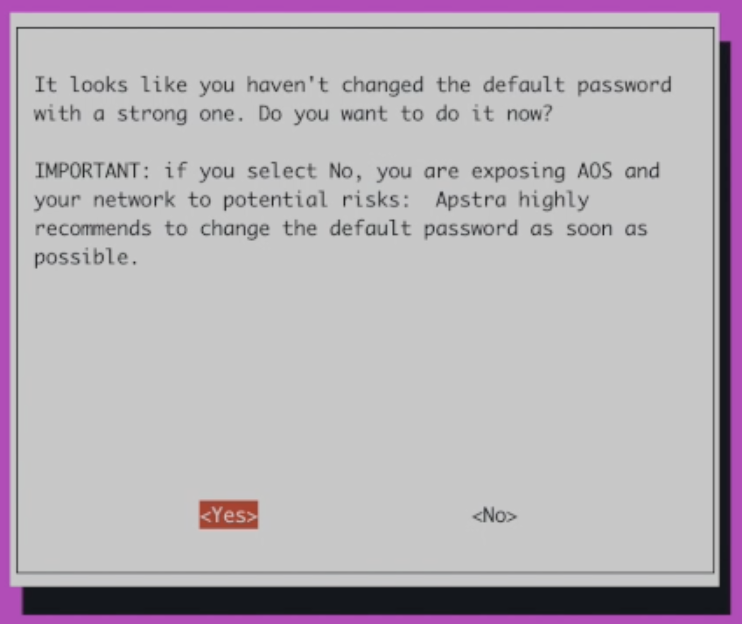이 페이지의 내용
Apstra 서버 구성
구성 요구 사항은 사용 중인 Apstra 버전에 따라 다릅니다. 사용 중인 Apstra 버전에 해당하는 단계를 따르십시오.
Apstra 4.2.0 또는 4.1.2 구성
기본 SSL 인증서를 서명된 인증서로 바꿀 준비가 되었습니다.
주의:
HA를 사용할 수 없으므로, Apstra 서버를 정기적으로 백업하는 것이 좋습니다. 백업에 대한 자세한 내용은 주니퍼 Apstra 사용자 가이드의 Apstra 서버 관리 섹션을 참조하십시오. 자동 백업 수집 설정에 대한 자세한 내용은 주니퍼 지원 기술 자료 문서 KB37808를 참조하십시오.
4.1.1 또는 4.1.0 구성
기본 SSL 인증서를 서명된 인증서로 바꿀 준비가 되었습니다.
주의:
HA를 사용할 수 없으므로, Apstra 서버를 정기적으로 백업하는 것이 좋습니다. 백업에 대한 자세한 내용은 주니퍼 Apstra 사용자 가이드의 Apstra 서버 관리 섹션을 참조하십시오. 자동 백업 수집 설정에 대한 자세한 내용은 주니퍼 지원 기술 자료 문서 KB37808를 참조하십시오.